วิธีการเลือกโฟลเดอร์ OneDrive ที่ซิงค์ในหน้าต่าง 10
OneDrive เป็นบริการจัดเก็บข้อมูลบนคลาวด์ของ Microsoftที่มาพร้อมกับบัญชี Microsoft ของคุณ ไม่เพียงช่วยให้คุณสามารถซิงค์ไฟล์ของคุณกับอุปกรณ์ Windows 10 หลายเครื่อง แต่ยังมีแพลตฟอร์มอื่น ๆ เช่น OS X, Android และ iOS ด้วย
ความสามารถในการเข้าถึงไฟล์ทั้งหมดของคุณจากแทบทุกที่เป็นคุณสมบัติที่ยอดเยี่ยม แต่บนพีซี Windows 10 หลักของคุณคุณไม่จำเป็นต้องซิงค์ทุกอย่างจาก OneDrive ในเครื่อง นี่คือการดูโดยใช้คุณสมบัติ Selective Sync สำหรับ OneDrive และซิงค์เฉพาะไฟล์และโฟลเดอร์ที่คุณต้องการ
OneDrive Selective Sync บน Windows 10
หากคุณอัปเกรดพีซีจาก Windows 7 เป็น Windows 10 คุณจะสังเกตเห็นว่า OneDrive มีอยู่แล้วภายในและไม่จำเป็นต้องติดตั้งแอปเดสก์ท็อปแยกต่างหาก
ในการซิงค์โฟลเดอร์ OneDrive ของคุณกับอุปกรณ์ Windows 10 ของคุณให้คลิกขวาที่ไอคอน OneDrive บนแถบงาน - ถัดจากนาฬิกา จากนั้นเลือกการตั้งค่า

ถัดไปเลือก เลือกโฟลเดอร์ แท็บและ เลือกโฟลเดอร์ ปุ่ม.
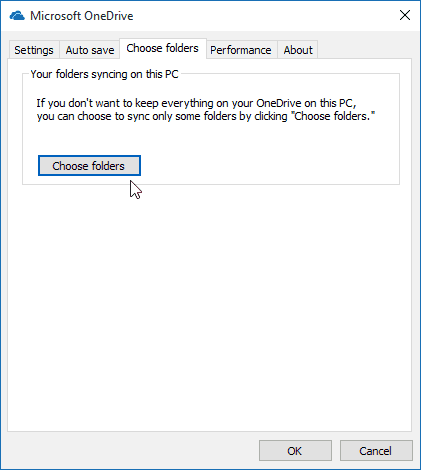
ตอนนี้คุณสามารถผ่านและเลือกโฟลเดอร์ในOneDrive ที่คุณต้องการซิงค์ในเครื่องของคุณ โฟลเดอร์จะแสดงรายการตามที่อยู่ใน File Explorer และคุณสามารถเจาะลึกข้อมูลในโฟลเดอร์ไปยังโฟลเดอร์ย่อยและไฟล์เฉพาะ
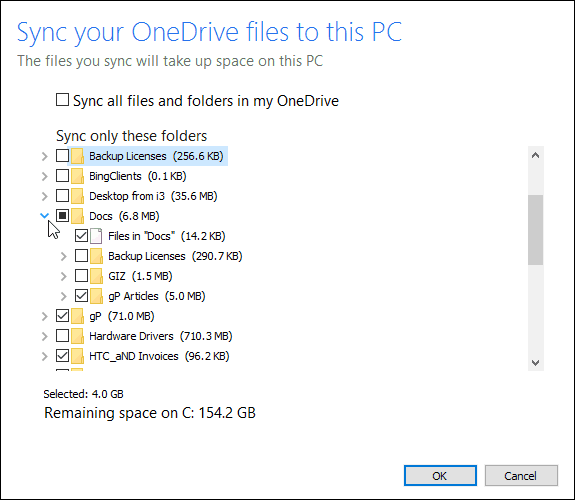
ฉันมีข้อมูลจำนวนมากเก็บไว้ใน OneDrive และในสถานการณ์ของฉันฉันซิงค์ภาพหน้าจอและโฟลเดอร์บทความใน OneDrive กับอุปกรณ์ของฉัน นั่นทำให้ฉันสามารถทำงานที่บ้านได้อย่างมีประสิทธิภาพและในขณะเดินทาง
แต่คุณไม่จำเป็นต้องมีชุดสะสมไฟล์สื่อขนาดใหญ่ที่จะเก็บไว้ในเครื่องคอมพิวเตอร์ของคุณ โดยเฉพาะอย่างยิ่งถ้าคุณอยู่บนแล็ปท็อปหรือแท็บเล็ตที่มี SSD ซึ่งพื้นที่เป็นสินค้าที่มีค่า เช่นเดียวกับ Surface 3 ที่มีพื้นที่เก็บข้อมูลเพียง 64 GB
เพิ่มเติมเกี่ยวกับ OneDrive
Microsoft OneDrive นั้นมีอิสระมากมายพื้นที่เก็บข้อมูลเทียบกับ บริษัท อื่น ๆ เช่น Dropbox หรือ iCloud ของ Apple เพียงลงทะเบียนบัญชี Microsoft คุณจะได้รับพื้นที่ว่าง 15 GB และโบนัสกล้องม้วนเพิ่มอีก 30 GB
โทรศัพท์ทันสมัยในปัจจุบันมีกล้องที่น่าทึ่งถ่ายภาพและวิดีโอที่เหลือเชื่อ อย่างไรก็ตามคุณภาพนั้นมาพร้อมกับไฟล์สื่อขนาดใหญ่ เนื่องจาก OneDrive ใช้งานได้กับ iPhone, Android และแน่นอนว่า Windows Phone คุณสามารถตั้งค่าให้เก็บภาพถ่ายและวิดีโอความละเอียดสูงทั้งหมดของคุณโดยตรง เมื่อรู้ว่าภาพถ่ายของคุณกำลังสำรองไว้ที่ OneDrive คุณสามารถลบรูปถ่ายเหล่านั้นออกจากอุปกรณ์มือถือของคุณและเพิ่มพื้นที่ว่าง
สำหรับข้อมูลเพิ่มเติมโปรดอ่านบทความของเรา: ภาพถ่ายสำรองอัตโนมัติไปยัง OneDrive จากอุปกรณ์มือถือใด ๆ
และถ้าคุณต้องการซื้อพื้นที่เก็บข้อมูลเพิ่มเติมราคาได้ลดลงอย่างมาก หากคุณสมัครใช้งาน Office 365 คุณจะได้รับพื้นที่เก็บข้อมูลไม่ จำกัด เราได้กล่าวถึงวิธีการดังกล่าวในบทความของเรา: Microsoft เพิ่มพื้นที่เก็บข้อมูล OneDrive ฟรี 15 เท่าขึ้นไป
ความสนุกไม่ได้หยุดอยู่กับรูปถ่าย คุณลักษณะใหม่ที่เพิ่งเพิ่มเข้ามาคือความสามารถในการเพิ่มเพลงของคุณไปยัง OneDrive และเล่นด้วย Groove Music และคุณไม่จำเป็นต้องสมัครสมาชิก Groove Music เพื่อทำเช่นนั้น
อีกคุณสมบัติที่น่าสนใจของ OneDrive ที่คุณตอนนี้อาจใช้งานได้มาก แต่จะใช้งานได้สะดวกในขณะที่คุณอยู่ที่สำนักงานคือความสามารถในการเข้าถึงไฟล์จากพีซีที่บ้านของคุณจากระยะไกลด้วยการดึงข้อมูล OneDrive










ทิ้งข้อความไว้